WinCrashReport
站长推荐:NSetup一键部署软件
一键式完成美化安装包制作,自动增量升级,数据统计,数字签名。应对各种复杂场景,脚本模块化拆分,常规复杂的脚本代码,图形化设置。无需专业的研发经验,轻松完成项目部署。(www.nsetup.cn)
参见
- WhatIsHang -获取有关Windows软件停止响应(挂起)
- PE资源管理器 -商业工具,可以让你探索的.exe / .dll文件的内容,包括DLL导出/导入,资源编辑器,反汇编器,数字签名的浏览器,调试信息查看器,以及更多。
- NK2Edit -编辑,合并和修复的Microsoft Outlook的自动完成文件(。NK2)。
描述
WinCrashReport提供了另一种内置的崩溃报告程序的Windows操作系统。应用程序崩溃时,Windows会显示在您的系统的内部崩溃的操作系统的窗口,你可以运行WinCrashReport,并得到广泛的报道崩溃的应用程序。崩溃的WinCrashReport的报告显示简单的文字或在HTML中,包括以下信息:崩溃的内存地址,异常代码,异常描述,堆栈中的字符串,调用堆栈,处理器寄存器,模块列表,线程列表,多…
系统要求和限制
- 此实用程序工作在任何版本的Windows,从Windows 2000到Windows 7/2008。目前,它只能检查32位崩溃的应用程序。崩溃的x64应用程序的支持将在未来的版本中可能会添加。
- 在Windows 7/2008/Vista:如果崩溃的具有管理员权限的应用程序正在运行,你必须执行WinCrashReport与“以管理员身份运行”,以获得有关该应用程序的崩溃报告。
- 在某些情况下,一个程序可能会崩溃,而不显示任何的碰撞窗口(程序只是简单地从屏幕上消失),在这种情况下,WinCrashReport将不会能够创建崩溃报告。
版本历史
- 版本1.15:
- 添加选项,例如通过命令行生成的崩溃报告: WinCrashReport.exe / SaveReport HTML C:\ TEMP \ crash.html
- 版本1.10:
- 增加了“隐藏”选项启动。当打开这个选项,将托盘上的图标“选项,在主窗口的WinCrashReport将是不可见的启动。
- 1.05版本:
- 增加了“将托盘上的图标”选项。
- 版本1.00 – 第一个版本。
WinCrashReport与Windows的崩溃报告
窗口的Windows操作系统的崩溃报告是混乱的,从一个版本的Windows不同的行为。这里的描述不同版本的Windows的Windows崩溃报告模块:
- 在Windows 2000中,“应用程序错误”窗口显示的信息非常少崩溃,请您单击确定,终止应用程序。如果安装,调试器还允许您调试崩溃的程序,按“取消”按钮。
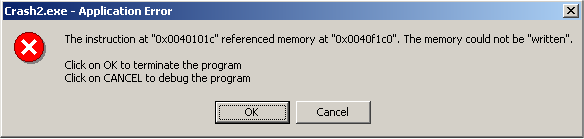
- 在Windows XP中,显示的崩溃窗口并显示以下消息:“abcd.exe遇到了问题,需要关闭。我们很抱歉给您带来不便。” 崩溃“窗口为用户提供了崩溃报告发送给微软,是有点傻,因为大多数的应用程序崩溃所造成的3方软件,微软将不能够解决这些问题。这种崩溃窗口还允许您查看故障报告,但目前还没有任何简单的方法,将报表保存到一个文件,并复制/粘贴的报告不工作的。
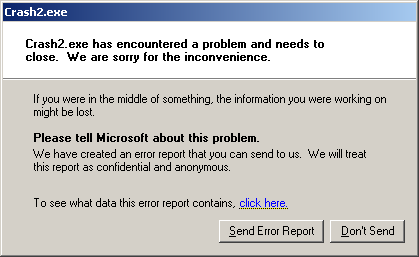
- 在Windows 7/2008/Vista中,崩溃的操作系统的窗口,通过点击“查看问题详细信息”链接,您可以查看一些关于崩溃的信息,但广泛的Windows XP崩溃报告。它还提供了您检查解决方案,微软的在线数据库中的崩溃问题。崩溃模块的Windows 7/2008/Vista,被称为“Windows错误报告(WER),也节省了简单的文本文件在用户配置文件,在C:\用户\ [个人档案] \应用程序数据\本地每次崩溃报告\ MICROSOFT \ WINDOWS \ WER \ ReportArchive。
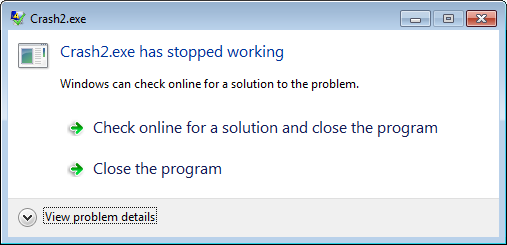
相对于微软崩溃报告模块,WinCrashReport让您得到相同的报告格式,所有版本的Windows,从Windows 2000开始,到Windows 7。它也可以让你方便地保存到文本文件或HTML文件的崩溃报告。 请注意,就目前而言,WinCrashReport不会取代现有的碰撞模块的微软,你必须手动运行时,应用程序崩溃发生在您的系统上。这是可能的,在未来的版本中,WinCrashReport也将提供一个选项,以取代现有的微软的崩溃报告。
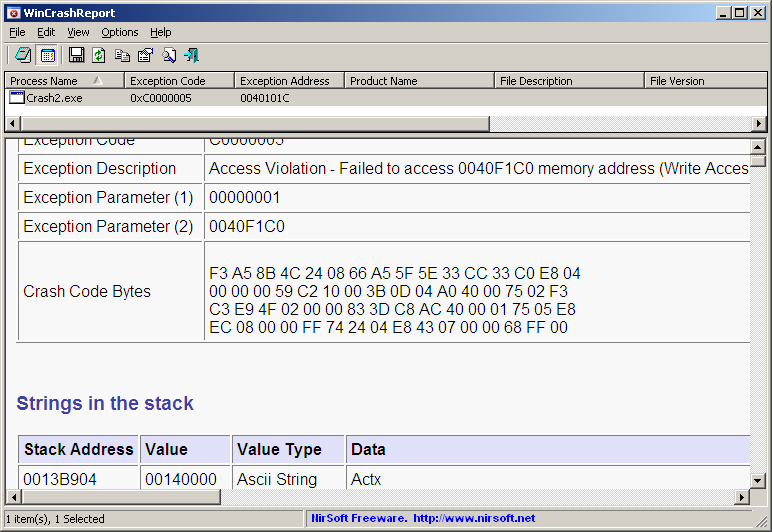
开始使用WinCrashReport
WinCrashReport不需要任何安装过程或额外的DLL文件。当应用程序在你的系统崩溃,只要运行的可执行文件WinCrashReport(WinCrashReport.exe),崩溃报告将显示在下部窗格中的WinCrashReport。
如果在上部窗格中含有较多的比单个崩溃项目,您可能需要选择正确的崩溃项。另外,如果你看不到任何崩溃项目在上部窗格中,您可以尝试打开“显示内部例外”选项(在“选项”菜单中),然后尝试找到合适的崩溃项目。
默认情况下,WinCrashReport报告显示仅在简单的文本,但按F8键,你可以很容易地切换到HTML报告模式。请注意,HTML报告模式是慢得多的文字报告模式。
您也可以将报告保存到文本文件或HTML文件,通过使用“保存这个崩溃报告”选项(Ctrl + S)
关于飞机坠毁的报告WinCrashReport
创建的WinCrashReport每一个崩溃报告包含以下几个部分:
- 一般例外信息: 提供关于飞机坠毁的一般信息,包括生成报告的日期/时间,崩溃的应用程序的完整路径,导致崩溃的进程/线程ID,产品名称/版本/公司崩溃的应用程序,崩溃地址,异常代码,异常的描述,和以外的参数。
- 在堆栈中的字符串: 提供的所有字符串(ASCII和Unicode)在堆栈崩溃的应用程序的列表。在这些字符串可以给你一个线索,查找事故的原因。
- 调用堆栈(方法1和方法2): 提供的调用堆栈崩溃的应用程序。WinCrashReport使用2种不同的方法来定位由应用程序的调用,只是在飞机坠毁前。
- 处理器寄存器, 提供通用处理器寄存器的值,在momemnt的崩溃。如果一个处理器到一个内存地址寄存器指向,WinCrashReport将显示的内容的存储器地址。
- 模块列表: 提供的所有DLL加载到崩溃的应用程序的列表。对于每一个加载的模块,将显示以下信息:模块名称,地址范围,模块尺寸,产品名称,产品版本,文件版本,文件描述,公司名称,文件大小,文件的修改时间,和完整路径的dll。
- 主题: 在崩溃的应用程序列表中所有正在运行的线程。对于每一个线程,将显示以下信息:线程ID,起始地址,栈基址,堆栈大小,上下文切换数,状态,优先级,创建时间,用户时间和内核时间。
- 完整的堆栈数据: 在崩溃的应用程序崩溃的那一刻,在列表中的所有值。
命令行选项
| / SaveReport <Report类型> <Filename>将 | 找出崩溃的应用程序,并生成一个报告文本或HTML文件。 例如: WinCrashReport.exe“/ SaveReport”文本C:\ TEMP \ crash1.txt WinCrashReport.exe / SaveReport HTMLÇ:\ TEMP \ crash1.html |
其他语言翻译WinCrashReport
为了其他语言的翻译WinCrashReport,请按照下面的说明:
- 运行WinCrashReport / savelangfile的参数: WinCrashReport.exe / savelangfile - 一个文件名 为WinCrashReport_lng.ini中创建的文件夹WinCrashReport实用。
- 在记事本或其他文本编辑器打开创建语言文件。
- 所有的字符串翻译项目所需的语言。另外,您还可以添加您的姓名和/或链接到您的网站。(TranslatorName和TranslatorURL值),如果添加此信息,它会被用来在“关于”窗口。
- 完成翻译后,运行WinCrashReport“,所有翻译的字符串将被加载的语言文件。 如果你想,运行WinCrashReport没有翻译,简单的语言文件重新命名,或将其移动到另一个文件夹。
许可证
该实用程序的免费软件。你被允许自由地分发该实用程序,通过软盘,CD-ROM,互联网,或以其他任何方式,只要你不收取任何使用这个工具,你不卖或分发的一部分商业产品。如果你发布这个工具,你必须在分发包中包括的所有文件,没有任何修饰!
放弃
该软件是按“原样”提供,不提供任何担保,明示或暗示的保证,包括但不限于针对特定用途的适销性和适用性的暗示保证。作者将不承担任何特殊的,附带的,后果性的或间接的造成的数据丢失或任何其他原因。
反馈
如果您有任何问题,建议,意见,或者你发现了一个bug在我的实用工具,你可以发送邮件到nirsofer@yahoo.com
| 下载WinCrashReport |
学习日记,兼职软件设计,软件修改,毕业设计。
本文出自 学习日记,转载时请注明出处及相应链接。
本文永久链接: https://www.softwareace.cn/?p=306